Der Dark Mode bewirkt auf dem Samsung Galaxy A51 dass die Farben nicht hell sondern dunkel angezeigt werden. Somit wird durch die Aktivierung dieses Modus Akkuleistung eingespart, da die Anzeige von dunklen Farben wesentlich weniger Akku verbraucht, als die Anzeige von hellen Farben.
Nachfolgend wollen wir euch hier gerne beschreiben wie der Dark Mode auf dem Samsung Galaxy A51 aktiviert werden kann.
Dark Mode – Einstellung für Android und unterstützende Apps aktivieren
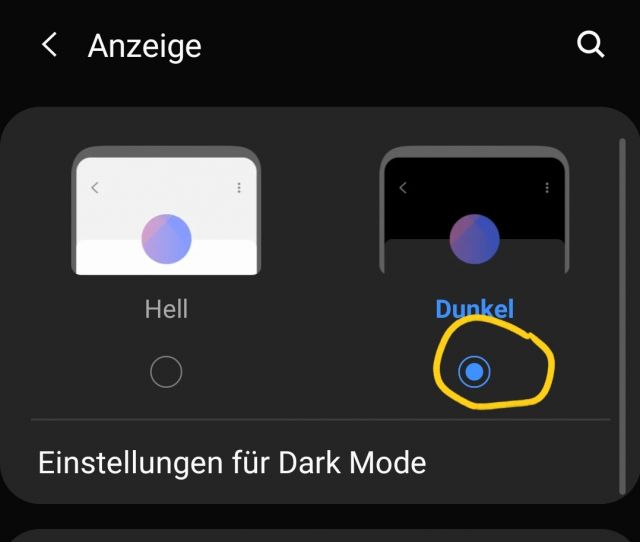
1. Öffnen Sie auf dem Samsung Galaxy A51 die Einstellungen.
2. Navigieren Sie auf „Anzeige“.
3. Wählen Sie ganz oben „Dunkel“ als Farbschema aus.
Damit ist der Dark Mode aktiv. Sie können diesen nun noch anpassen und zum Beispiel einen Zeitplan auswählen, das Hintergrundbild entsprechend anpassen oder einen Adaptiven Farbfilter aktivieren.
Nachdem Sie die Einstellung auf Ihrem Samsung Galaxy A51 getätigt haben, wird nun die Einstellung auch dafür sorgen, dass bestimmte Apps wie Instagram oder WhatsApp automatisch im Dark Mode angezeigt werden.
Hier sehen Sie die Aktivierung des Dark Mode für das Samsung Galaxy A51 nochmal in unserer Videoanleitung:
Ihr kennt nun die einfache Vorgehensweise, wie man auf dem Samsung Galaxy A51 den Dark Mode für das System und unterstützende Apps wie WhatsApp oder Instagram aktivieren kann.

 Manuel beschäftigt sich seit mehr als 15 Jahren mit Technik, insbesondere mit Handys, Smartphones und PC-Systemen und teilt seine Leidenschaft hier im Blog mit Anderen. Wenn er jemandem bei einem Technik Problem helfen kann, dann freut er sich besonders darüber.
Manuel beschäftigt sich seit mehr als 15 Jahren mit Technik, insbesondere mit Handys, Smartphones und PC-Systemen und teilt seine Leidenschaft hier im Blog mit Anderen. Wenn er jemandem bei einem Technik Problem helfen kann, dann freut er sich besonders darüber.